
តាមតថភាពជាក់ស្តែងអ្នកប្រើប្រាស់អ៊ិនធឺរណែតភាគច្រើនប្រើអ៊ីមែលដោយមិនគិតពីអាយុ។ ដោយសារតែបញ្ហានេះប្រតិបត្តិការត្រឹមត្រូវជាមួយសំបុត្រគឺចាំបាច់សម្រាប់មនុស្សណាដែលមានតម្រូវការជាក់ស្តែងនៅក្នុងអ៊ីនធឺណិតនិងទំនាក់ទំនង។
ការផ្ញើអ៊ីមែល
ដំណើរការនៃការសរសេរហើយបន្ទាប់មកផ្ញើសារដោយប្រើសេវាកម្មអ៊ីមែលណាមួយគឺជារឿងដំបូងដែលអ្នកប្រើប្រាស់គ្រប់រូបត្រូវស្គាល់ខ្លួនឯង។ បន្ថែមទៀតនៅលើវគ្គនៃអត្ថបទយើងនឹងបង្ហាញអំពីប្រធានបទនៃការផ្ញើសំបុត្រតាមអ៊ីម៉ែលដោយមានការបញ្ជាក់លម្អិតខ្លះៗ។
បន្ថែមពីលើអ្វីដែលបានរៀបរាប់ខាងលើវាគួរឱ្យកត់សម្គាល់ថាស្ទើរតែគ្រប់សេវាកម្មអ៊ីមែលទោះបីជាវាមានលក្ខណៈពិសេសប្លែកក៏ដោយមុខងារសំខាន់នៅតែមិនផ្លាស់ប្តូរ។ នេះ, ជាវេន, នឹងអនុញ្ញាតឱ្យអ្នក, ក្នុងនាមជាអ្នកប្រើ, ដើម្បីដោះស្រាយការលំបាកនៅពេលផ្ញើសំបុត្រដោយគ្មានបញ្ហា។
ចងចាំថាសារដែលបានផ្ញើនីមួយៗទៅដល់អាសយដ្ឋានស្ទើរតែភ្លាមៗ។ ដូច្នេះវាមិនអាចទៅរួចទេក្នុងការកែសម្រួលឬលុបលិខិតបន្ទាប់ពីផ្ញើរួច។
Yandex Mail
សេវាកម្មផ្ញើសារពី Yandex បានបង្ហាញពីស្ថេរភាពដ៏ល្អប្រសើរនៅក្នុងប្រតិបត្តិការនៃប្រព័ន្ធបញ្ជូនបន្តអ៊ីមែលក្នុងរយៈពេលប៉ុន្មានឆ្នាំកន្លងមកនេះ។ ជាលទ្ធផលនៃអ៊ីម៉ែលនេះត្រូវបានផ្តល់អនុសាសន៍បំផុតយ៉ាងហោចណាស់ធនធាននិយាយភាសារុស្ស៊ីនៃពូជនេះ។
យើងបាននិយាយអំពីប្រធានបទនៃការបង្កើតនិងការផ្ញើសារបន្តទៀតនៅក្នុងអត្ថបទដែលត្រូវគ្នានៅលើគេហទំព័រ។
សូមមើលផងដែរ: ការផ្ញើសារទៅ Yandex.Mail
- បើកទំព័រសំខាន់នៃប្រអប់សំបុត្រអេឡិចត្រូនិចពី Yandex ហើយចូល។
- នៅជ្រុងខាងស្តាំខាងលើនៃអេក្រង់រកប៊ូតុង "សរសេរ".
- នៅក្នុងក្រាហ្វ "ពីអ្នកណា" អ្នកអាចផ្លាស់ប្តូរឈ្មោះរបស់អ្នកជាអ្នកផ្ញើក៏ដូចជាផ្លាស់ប្តូររចនាបថបង្ហាញនៃដែន Yandex.Mail ផ្លូវការ។
- បំពេញក្នុងទីវាល "ទៅ" នេះបើយោងតាមអាសយដ្ឋានអ៊ីមែលរបស់មនុស្សត្រឹមត្រូវ។
- ប្រសិនបើចាំបាច់អ្នកអាចបំពេញវាលតាមការសំរេចចិត្តរបស់អ្នក ស្បែក.
- ត្រូវប្រាកដថាបញ្ចូលសារដែលត្រូវបានផ្ញើទៅប្រអប់អត្ថបទសំខាន់។
- ដើម្បីសម្របសម្រួលការទំនាក់ទំនងជាបន្តបន្ទាប់វាត្រូវបានណែនាំឱ្យអ្នកធ្វើឱ្យប្រព័ន្ធជូនដំណឹងផ្ទៃក្នុងសកម្ម។
- នៅពេលបញ្ចប់សារសូមចុច "ដាក់ស្នើ".




ប្រព័ន្ធស្វ័យប្រវត្តិកម្មនៃសេវាកម្មនេះនឹងជួយអ្នកក្នុងការណែនាំអ៊ីមែលពេញលេញ។


ទំហំអតិបរិមានៃលិខិតក៏ដូចជាការរឹតត្បិតលើការរចនាគឺមានលក្ខណៈព្រិលបំផុត។


សូមកត់សម្គាល់ថា Yandex.Mail ដូចជាសេវាកម្មស្រដៀងគ្នាផ្សេងទៀតផ្តល់នូវសមត្ថភាពក្នុងការផ្ញើអ៊ីមែលដោយស្វ័យប្រវត្តិបន្ទាប់ពីរយៈពេលដែលបានកំណត់ទុកជាមុន។ ក្នុងករណីនេះក្របខ័ណ្ឌអាចត្រូវបានកំណត់ស្របតាមតម្រូវការដែលអាចធ្វើបានទាំងអស់របស់អ្នកផ្ញើ។

នៅក្នុងដំណើរការនៃការកែសម្រួលក្នុងករណីប្រតិបត្តិការមិនស្ថិតស្ថេរនៃសេវាកម្មនៅពេលសរសេរអក្សរធំ ៗ សេចក្តីព្រាងត្រូវបានរក្សាទុកដោយស្វ័យប្រវត្តិ។ អ្នកអាចរកវាហើយបន្តផ្ញើនៅពេលក្រោយក្នុងផ្នែកសមស្របតាមរយៈមឺនុយរុករកនៃប្រអប់សំបុត្រ។

នៅលើនេះសមត្ថភាពទាំងអស់ដែលមានស្រាប់របស់ Yandex.Mail ទាក់ទងនឹងនីតិវិធីសម្រាប់ការសរសេរនិងការផ្ញើសំបុត្របញ្ចប់។
Mail.ru
ប្រសិនបើយើងប្រៀបធៀបសេវាកម្មអ៊ីមែល Mail.ru លើឱកាសដែលបានផ្តល់ជាមួយធនធានស្រដៀងគ្នាផ្សេងទៀតនោះព័ត៌មានលម្អិតគួរឱ្យកត់សម្គាល់តែមួយគត់គឺជាការពិតនៃកម្រិតខ្ពស់នៃសុវត្ថិភាពទិន្នន័យ។ បើមិនដូច្នោះទេរាល់សកម្មភាពជាពិសេសការសរសេរសំបុត្រមិនត្រូវឈរលើអ្វីដែលពិសេសនោះទេ។
អានបន្ត៖ របៀបផ្ញើលិខិតតាមអ៊ីមែល Mail.ru
- បន្ទាប់ពីបញ្ចប់នីតិវិធីនៃការអនុញ្ញាតចូលទៅកាន់ប្រអប់សំបុត្រ។
- នៅជ្រុងខាងឆ្វេងខាងលើនៃអេក្រង់ក្រោមរូបសញ្ញាសំខាន់របស់គេហទំព័រសូមចុចលើប៊ូតុង "សរសេរលិខិត".
- ជួរឈរអត្ថបទ "ទៅ" ត្រូវតែបំពេញស្របតាមអាសយដ្ឋានអ៊ីមែលពេញលេញរបស់អ្នកទទួល។
- វាក៏អាចធ្វើទៅបានដើម្បីបន្ថែមអ្នកទទួលផ្សេងទៀតដោយប្រើការបង្កើតច្បាប់ចម្លងនៃសារដោយស្វ័យប្រវត្តិ។
- នៅក្នុងក្រាហ្វខាងក្រោម ស្បែក បន្ថែមការពិពណ៌នាសង្ខេបនៃហេតុផលសម្រាប់ទំនាក់ទំនង។
- បើចាំបាច់អ្នកអាចទាញយកឯកសារបន្ថែមដោយប្រើឃ្លាំងទិន្នន័យក្នុងស្រុក [email protected] ឬសារអត្ថបទដែលបានរក្សាទុកពីមុនដែលបានទទួលពីមុនជាមួយឯកសារ។
- បណ្តុំអត្ថបទសំខាន់នៅលើទំព័រដែលមានទីតាំងស្ថិតនៅក្រោមរបារឧបករណ៍ត្រូវតែបំពេញដោយអត្ថបទនៃបណ្តឹងឧទ្ធរណ៍។
- ជាថ្មីម្តងទៀតអ្នកអាចកំណត់រចនាសម្ព័ន្ធប្រព័ន្ធនៃការជូនដំណឹងការរំ,កក៏ដូចជាការផ្ញើសំបុត្រក្នុងរយៈពេលជាក់លាក់ណាមួយ។
- ដោយបានបញ្ចប់ការបំពេញប្លុកដែលត្រូវការគឺនៅជ្រុងខាងឆ្វេងខាងលើវាល "ទៅ" ចុចលើប៊ូតុង "ដាក់ស្នើ".
- នៅពេលផ្ញើអ្នកទទួលនឹងទទួលបានសំបុត្រភ្លាមៗប្រសិនបើប្រអប់សំបុត្ររបស់គាត់អនុញ្ញាតឱ្យទទួលបានត្រឹមត្រូវ។



ប្រភេទនៃអ្នកទទួលសំបុត្រដែលបានប្រើមិនមានបញ្ហាទេចាប់តាំងពីសេវាកម្មសំបុត្រណាមួយមានទំនាក់ទំនងគ្នាយ៉ាងល្អឥតខ្ចោះ។




វាលនេះអាចទុកចោលបានទោះយ៉ាងណាក៏ដោយនៅក្នុងស្ថានភាពនេះអត្ថន័យនៃការផ្ញើសំបុត្រត្រូវបានបាត់បង់។



ដូចដែលអ្នកអាចឃើញប្រអប់សំបុត្រពី Mail.ru មិនមានភាពខុសប្លែកពីយ៉ាន់ដិបទេហើយមិនអាចបង្កការលំបាកពិសេសក្នុងកំឡុងពេលប្រតិបត្តិការទេ។
ជីម៉ែល
សេវាកម្មអ៊ីមែលរបស់ហ្គូហ្គោលមិនដូចធនធានដែលរងផលប៉ះពាល់ពីមុនមានរចនាសម្ព័ន្ធចំណុចប្រទាក់ប្លែកៗដែលជាហេតុធ្វើឱ្យអ្នកចាប់ផ្តើមដំបូងមានការពិបាកក្នុងការគ្រប់គ្រងសមត្ថភាពមូលដ្ឋាន។ ទោះយ៉ាងណាក៏ដោយក្នុងករណីនេះអ្នកគ្រាន់តែត្រូវអានព័ត៌មាននីមួយៗដោយយកចិត្តទុកដាក់លើអេក្រង់រួមទាំងព័ត៌មានជំនួយ។
បន្ថែមលើចំណុចខាងលើវាចាំបាច់ក្នុងការទាក់ទាញចំណាប់អារម្មណ៍របស់អ្នកចំពោះការពិតដែលថាជីម៉ែលជារឿយៗអាចក្លាយជាសេវាកម្មអ៊ីមែលដែលដំណើរការបាន។ បញ្ហានេះទាក់ទងនឹងការចុះឈ្មោះគណនីនៅលើគេហទំព័រផ្សេងៗគ្នាជាពិសេសប្រព័ន្ធដំណើរការអ៊ីមែលដែលត្រូវបានអនុវត្តនៅទីនេះមានអន្តរកម្មយ៉ាងសកម្មជាមួយអ៊ីមែលផ្សេងទៀត។
- បើកគេហទំព័រសេវាកម្មអ៊ីមែលផ្លូវការរបស់ Google ហើយចូល។
- នៅផ្នែកខាងឆ្វេងនៃបង្អួចអ៊ីនធឺណេតដែលស្ថិតនៅខាងលើអង្គភាពមេដែលមានម៉ឺនុយរុករករកនិងប្រើប៊ូតុង "សរសេរ".
- ឥឡូវនេះនៅផ្នែកខាងក្រោមផ្នែកខាងស្តាំនៃទំព័រអ្នកនឹងត្រូវបានបង្ហាញទម្រង់បែបបទមូលដ្ឋានសម្រាប់ការបង្កើតអក្សរដែលអាចពង្រីកបានពេញអេក្រង់។
- វាយបញ្ចូលក្នុងប្រអប់អក្សរ "ទៅ" អាសយដ្ឋានអ៊ីមែលរបស់មនុស្សដែលត្រូវផ្ញើលិខិតនេះ។
- រាប់ ស្បែកដូចពីមុនវាត្រូវបានបំពេញនៅពេលចាំបាច់ដើម្បីបញ្ជាក់ពីមូលហេតុនៃការផ្ញើសំបុត្រ។
- បំពេញនៅក្នុងប្រអប់អត្ថបទសំខាន់ស្របតាមគំនិតរបស់អ្នកកុំភ្លេចប្រើសមត្ថភាពសេវាកម្មទាក់ទងនឹងការរចនានៃសំបុត្រផ្ញើ។
- ចំណាំថានៅពេលកែសម្រួលសារត្រូវបានរក្សាទុកដោយខ្លួនឯងហើយជូនដំណឹងដល់អ្នកអំពីរឿងនេះ។
- ដើម្បីបញ្ជូនអ៊ីមែលចុចលើប៊ូតុង "ដាក់ស្នើ" នៅជ្រុងខាងឆ្វេងផ្នែកខាងក្រោមនៃបង្អួចសកម្ម។
- នៅពេលផ្ញើអ៊ីមែលអ្នកនឹងត្រូវបានជូនដំណឹង។




ដើម្បីបញ្ជូនសារបន្តច្រើនដងប្រើការបំបែកចន្លោះរវាងអ្នកទទួលដែលបានបញ្ជាក់នីមួយៗ។





ជីម៉ែលដូចដែលអាចត្រូវបានកត់សម្គាល់ឃើញថាមានគោលបំណងប្រើប្រាស់នៅកន្លែងធ្វើការច្រើនជាងការប្រាស្រ័យទាក់ទងជាមួយមនុស្សដទៃទៀតតាមរយៈអ៊ីមែល។
អ្នកលេងល្បែង
ប្រអប់សំបុត្រអេឡិចត្រូនិច Rambler មានរចនាម៉ូដដែលស្រដៀងនឹង Mail.ru ប៉ុន្តែក្នុងករណីនេះចំណុចប្រទាក់មិនផ្តល់នូវលក្ខណៈពិសេសមួយចំនួនទេ។ ទាក់ទងនឹងបញ្ហានេះសំបុត្រនេះកាន់តែសមស្របជាពិសេសសម្រាប់ការប្រាស្រ័យទាក់ទងជាមួយអ្នកប្រើប្រាស់ជាជាងរៀបចំកន្លែងធ្វើការឬបញ្ជីសំបុត្រ។
- ដំបូងបញ្ចូលគេហទំព័រផ្លូវការរបស់រ៉ាមប៊ែលមែលហើយបំពេញការចុះឈ្មោះដោយមានការអនុញ្ញាតជាបន្តបន្ទាប់។
- ភ្លាមៗនៅខាងក្រោមរបាររុករកខាងលើនៅលើសេវាកម្មរបស់គេហទំព័ររ៉ាំប៊ឺរសូមរកប៊ូតុង "សរសេរលិខិត" ហើយចុចលើវា។
- បន្ថែមទៅប្រអប់អត្ថបទ "ទៅ" អាសយដ្ឋានអ៊ីមែលរបស់អ្នកទទួលទាំងអស់ដោយមិនគិតពីឈ្មោះដែន។
- ដើម្បីរារាំង ស្បែក បញ្ចូលការពិពណ៌នាខ្លីនៃហេតុផលសម្រាប់ទំនាក់ទំនង។
- តាមការសំរេចចិត្តរបស់អ្នកយោងទៅតាមបំណងប្រាថ្នារបស់អ្នកបំពេញផ្នែកសំខាន់នៃចំណុចប្រទាក់បង្កើតសារដោយប្រើរបារឧបករណ៍បើចាំបាច់។
- បើចាំបាច់បន្ថែមឯកសារភ្ជាប់ណាមួយដោយប្រើប៊ូតុង "ភ្ជាប់ឯកសារ".
- ដោយបានបញ្ចប់ការបង្កើតបណ្តឹងឧទ្ធរណ៍សូមចុចលើប៊ូតុងដែលមានហត្ថលេខា "ផ្ញើលិខិត" នៅផ្នែកខាងឆ្វេងផ្នែកខាងក្រោមនៃបង្អួចកម្មវិធីបើកអ៊ីនធឺណិត។
- ជាមួយនឹងវិធីសាស្រ្តត្រឹមត្រូវក្នុងការបង្កើតសារវានឹងត្រូវបានផ្ញើដោយជោគជ័យ។








ដូចដែលអ្នកបានឃើញក្នុងកំឡុងពេលប្រតិបត្តិការសេវាកម្មអ្នកអាចជៀសវាងការលំបាកដោយធ្វើតាមអនុសាសន៍មូលដ្ឋាន។
សរុបសេចក្ដីទៅអ្វីទាំងអស់ដែលត្រូវបាននិយាយនៅក្នុងអត្ថបទនេះវាចាំបាច់ត្រូវនិយាយថាសំបុត្រនីមួយៗមិនមានមុខងារខុសគ្នាខ្លាំងទេសម្រាប់ការឆ្លើយតបទៅនឹងសារដែលបានផ្ញើម្តង។ ក្នុងករណីនេះការឆ្លើយតបត្រូវបានបង្កើតឡើងនៅក្នុងកម្មវិធីនិពន្ធដែលខិតខំប្រឹងប្រែងដែលក្នុងនោះមានលិខិតដំបូងពីអ្នកផ្ញើ។
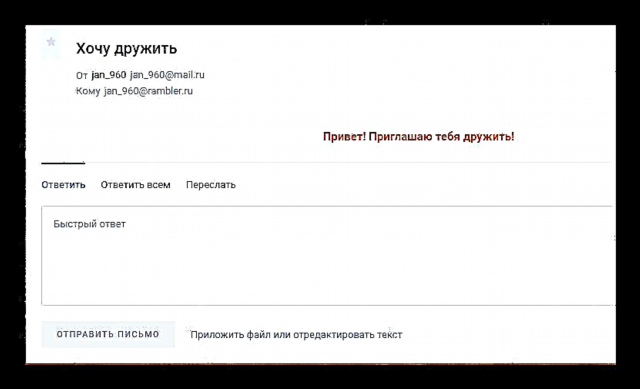
យើងសង្ឃឹមថាអ្នកអាចស្វែងយល់ពីលទ្ធភាពនៃការបង្កើតនិងបញ្ជូនសំបុត្រតាមរយៈសេវាកម្មអ៊ីមែលទូទៅ។











